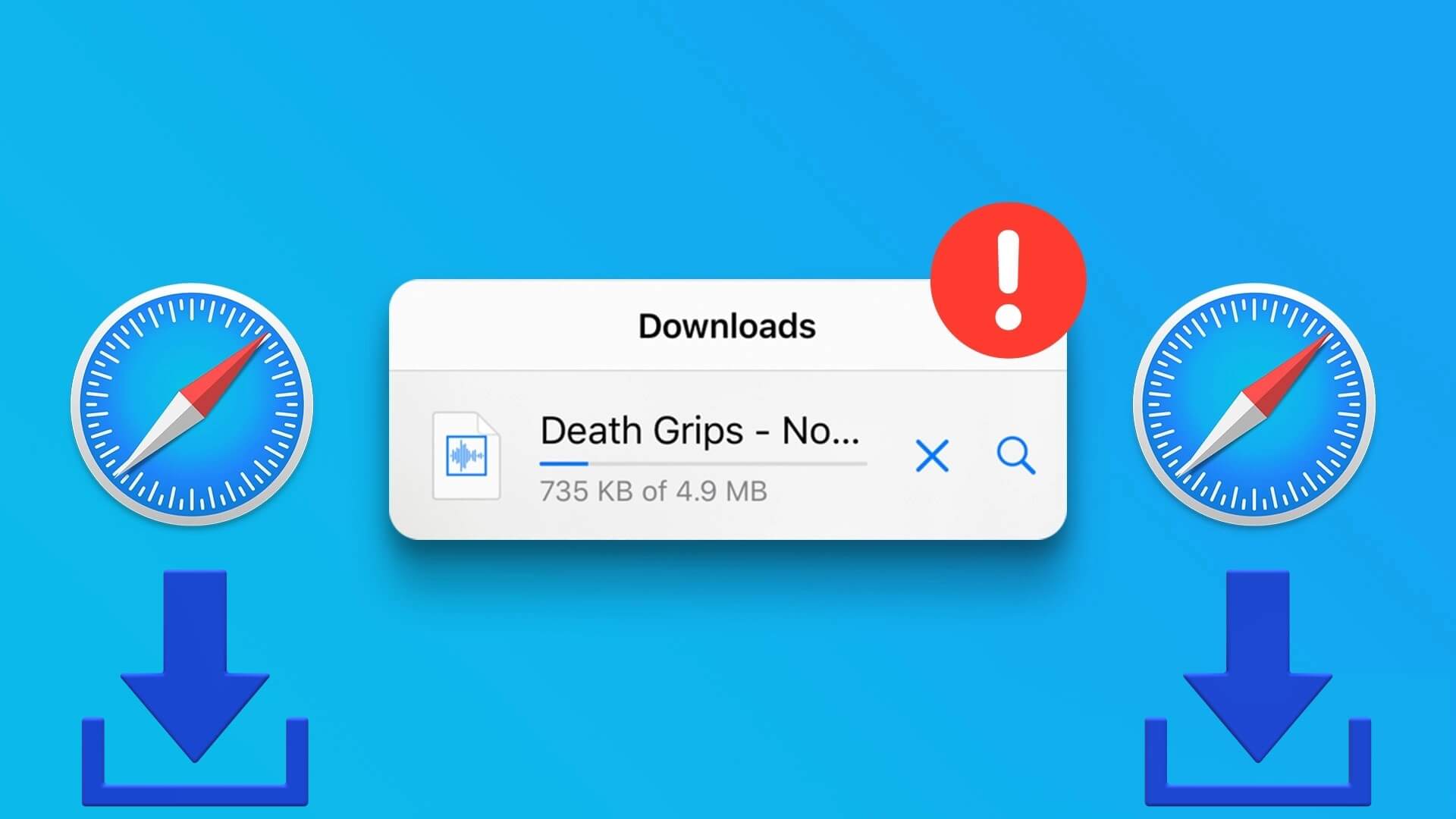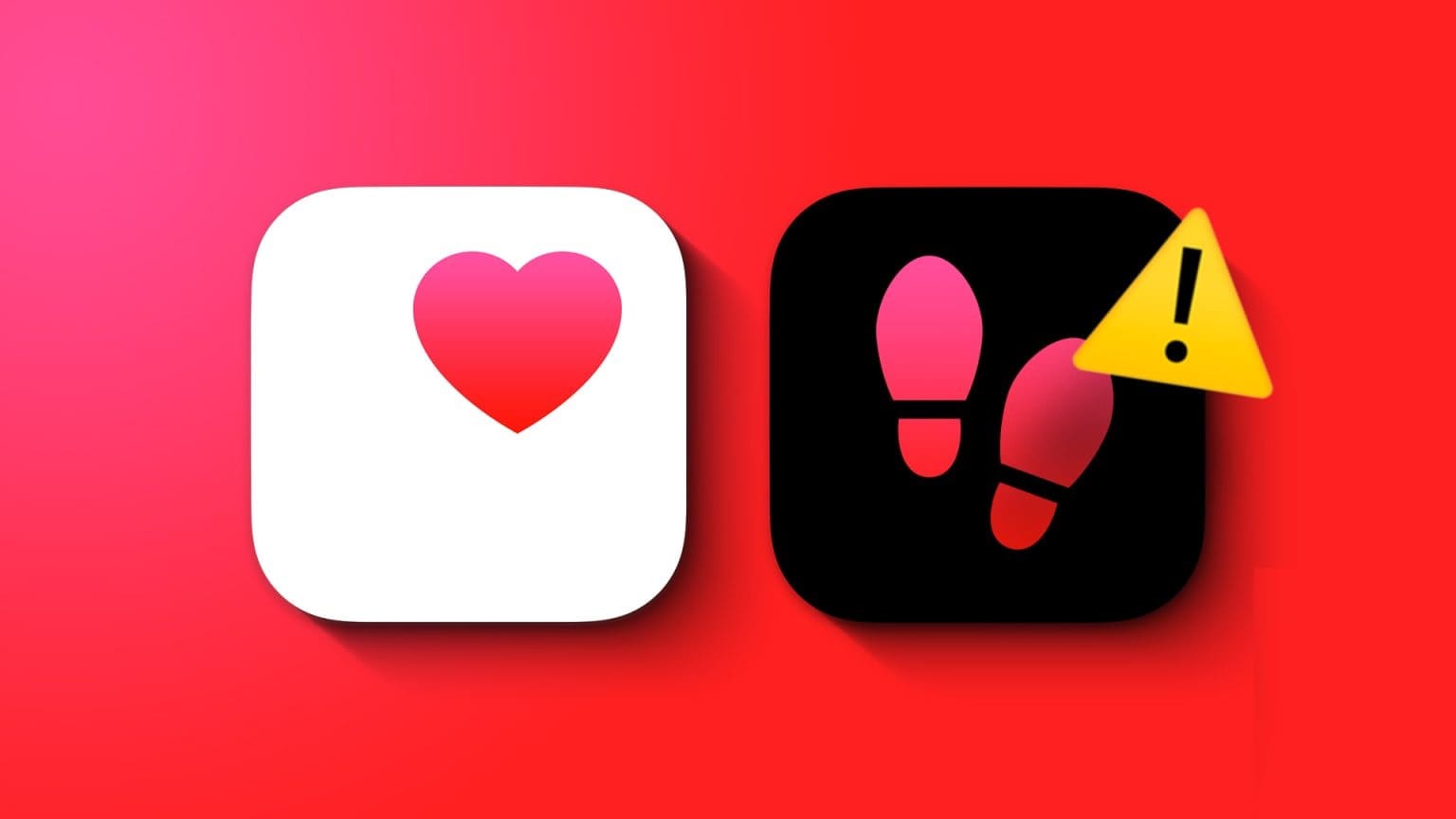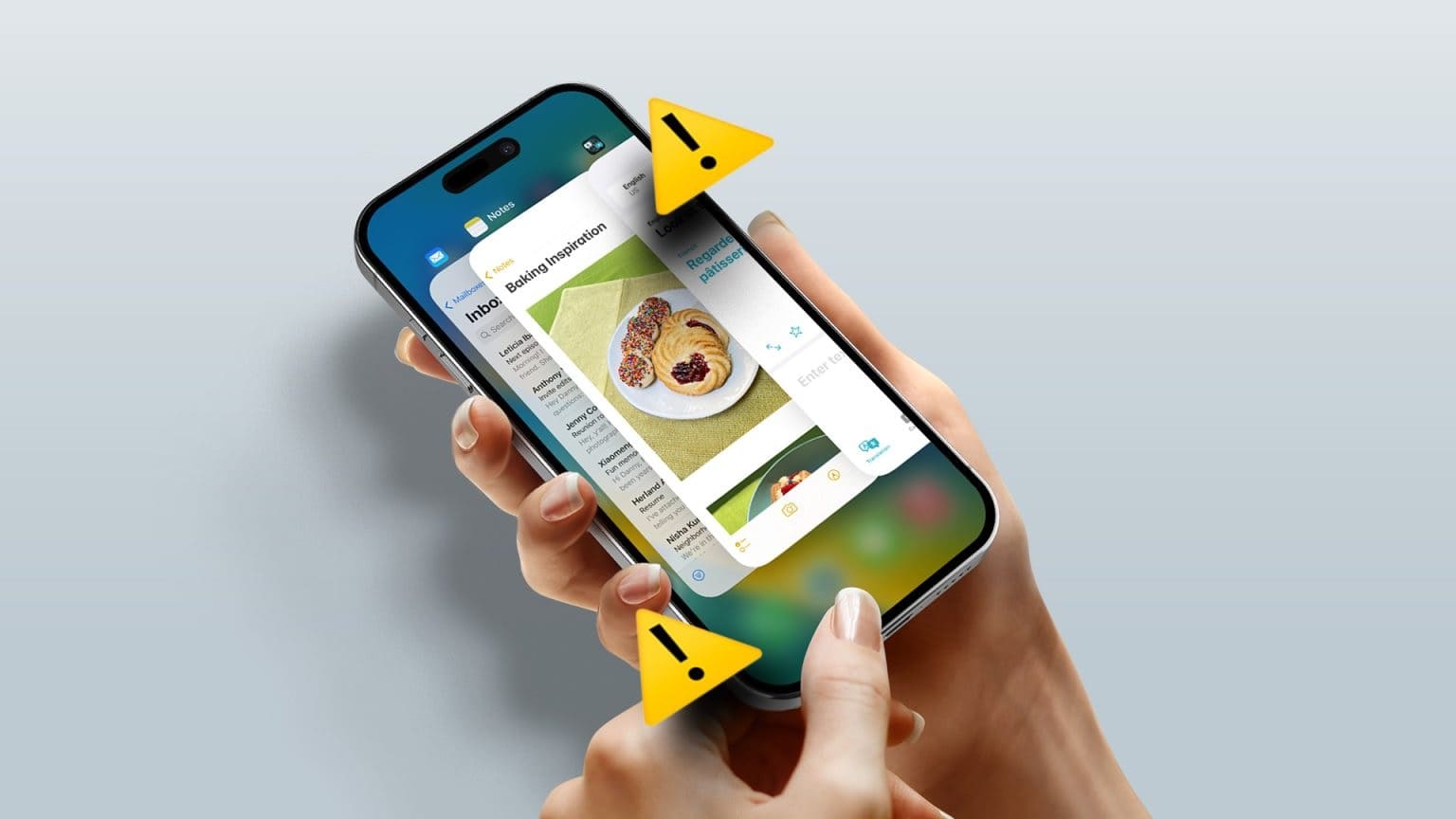مع إصدار iOS 16 ، قدمت Apple بعض الميزات الجديدة إلى iMessage ، مثل تحرير رسالة بعد إرسالها. يمكنك أيضًا إرسال واستقبال الرسائل الصوتية على iMessage بسهولة. ما يصبح صعبًا هو عدم قدرتك على الاستماع إلى رسائلك الصوتية بمستوى صوت عالٍ.
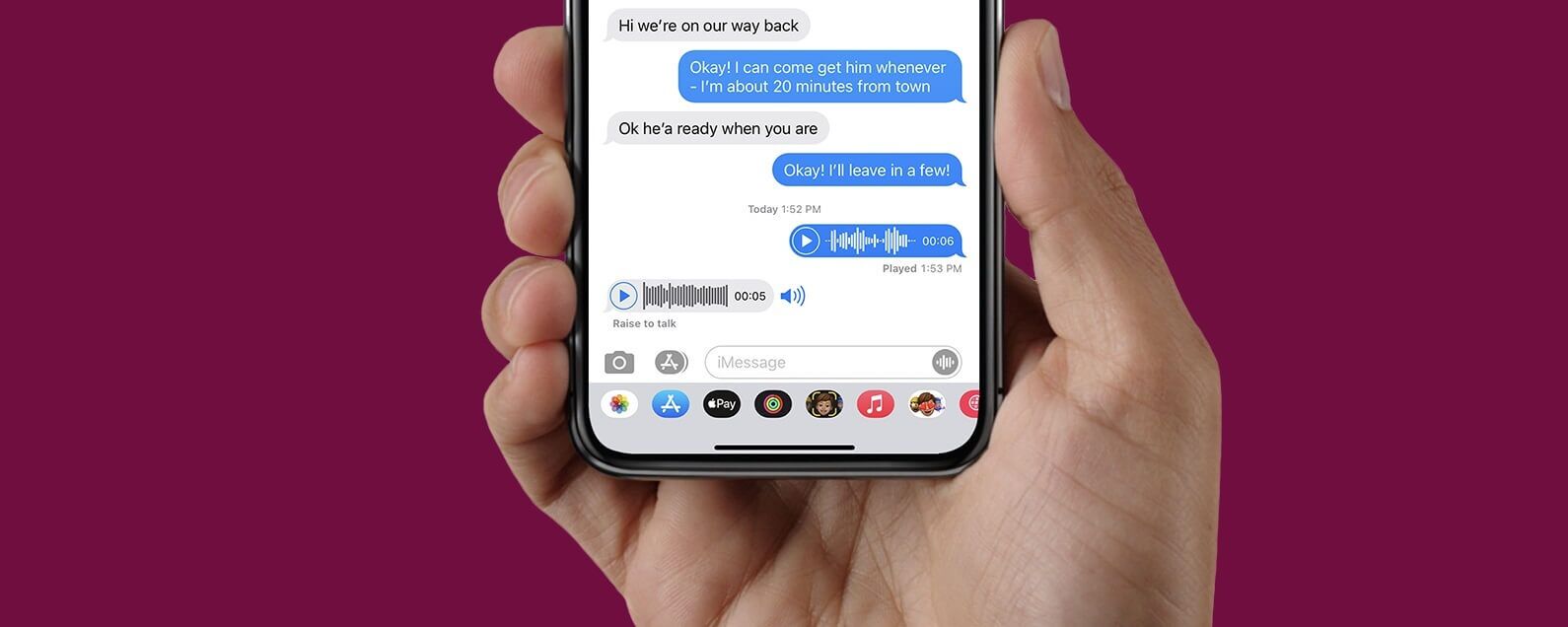
اشتكى بعض المستخدمين من انخفاض مستويات الصوت أثناء الاستماع إلى الرسائل الصوتية على iMessage. إذا واجهت هذه المشكلة على جهاز iPhone الخاص بك ، فإليك أفضل الحلول لتشغيل رسائل iMessage الصوتية بمستوى صوت منخفض.
1. تمكين المتحدث على IMESSAGE
بدءًا من بعض الحلول الأساسية ، يمكنك محاولة تمكين السماعة أثناء الاستماع إلى رسالة صوتية على iMessage. بشكل افتراضي ، يجب عليك رفع جهاز iPhone وتقريبه من أذنك للاستماع إلى رسالة صوتية. إليك كيفية تمكين السماعة ومعرفة ما إذا كان قد تم حل المشكلة أم لا.
الخطوة 1: افتح iMessage على جهاز iPhone الخاص بك.
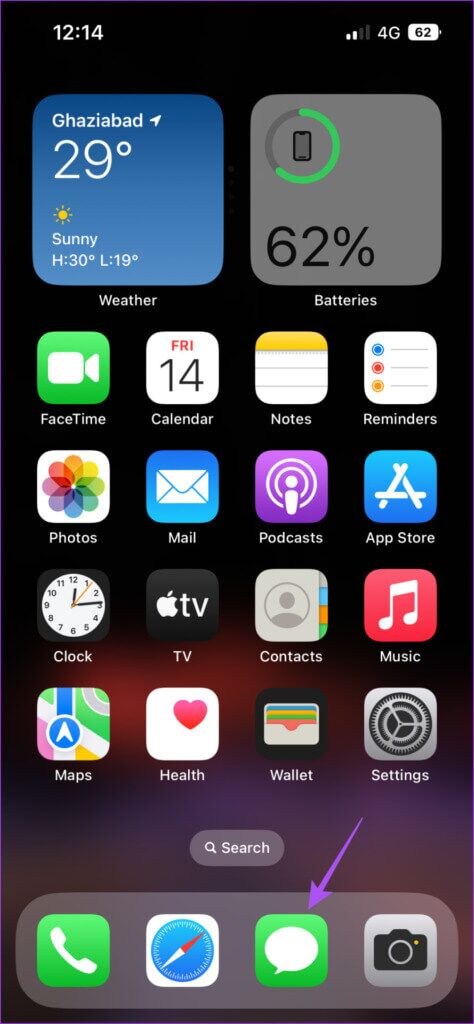
الخطوة 2: اضغط على الدردشة ، والتي تتضمن الرسالة الصوتية.
الخطوة 3: اضغط على أيقونة التشغيل في الرسالة الصوتية.
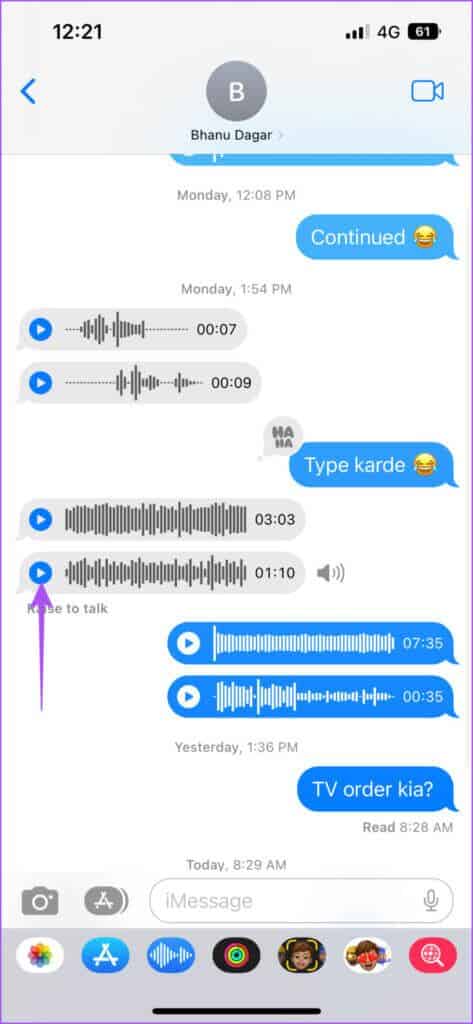
الخطوة 4: اضغط على أيقونة مكبر الصوت على الجانب الأيمن من الرسالة الصوتية.
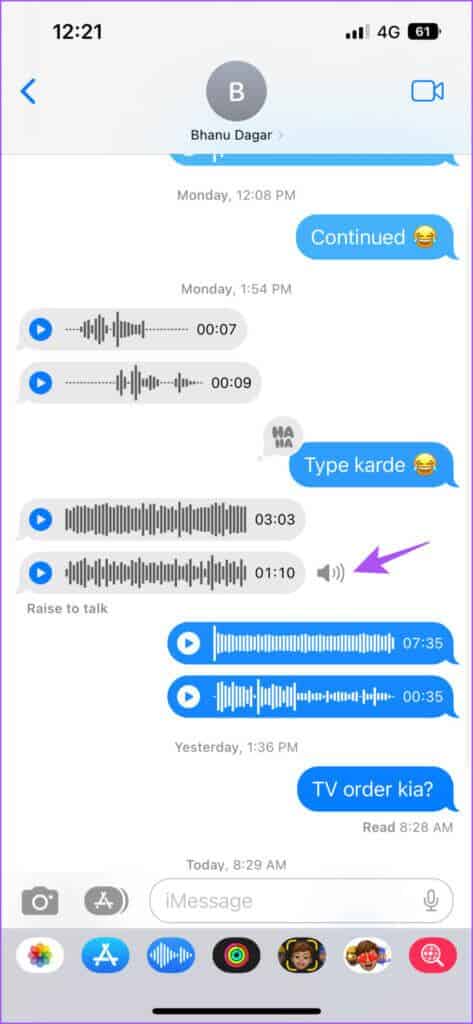
2. تحقق من مستويات حجم صوت IPHONE
إذا لم تتمكن من الاستماع إلى رسائلك الصوتية على الرغم من تشغيل السماعة ، نقترح التحقق من مستويات الصوت لجهاز iPhone الخاص بك. من الممكن أن تكون قد خفضت مستويات الصوت مسبقًا لتجنب إزعاج الأشخاص أثناء استخدام الوسائط على جهاز iPhone الخاص بك. اضغط على زر رفع الصوت على الجانب الأيمن من جهاز iPhone الخاص بك لزيادة المستويات. يمكنك أيضًا الرجوع إلى منشورنا للحصول على أفضل إصلاحات الصوت الذي لا يعمل على iPhone.
3. قم بإيقاف رفع الصوت للاستماع إلى الرسائل الصوتية
بشكل افتراضي ، يمكنك الاستماع إلى الرسائل الصوتية على iMessage عن طريق رفع iPhone وتقريبه من أذنك. إذا كنت لا تزال تحصل على مستويات صوت منخفضة أثناء الاستماع إلى الرسائل الصوتية على iMessage ، فيمكنك محاولة تعطيل ميزة “رفع للاستماع”. إليك كيفية القيام بذلك.
الخطوة 1: افتح تطبيق الإعدادات على جهاز iPhone الخاص بك.
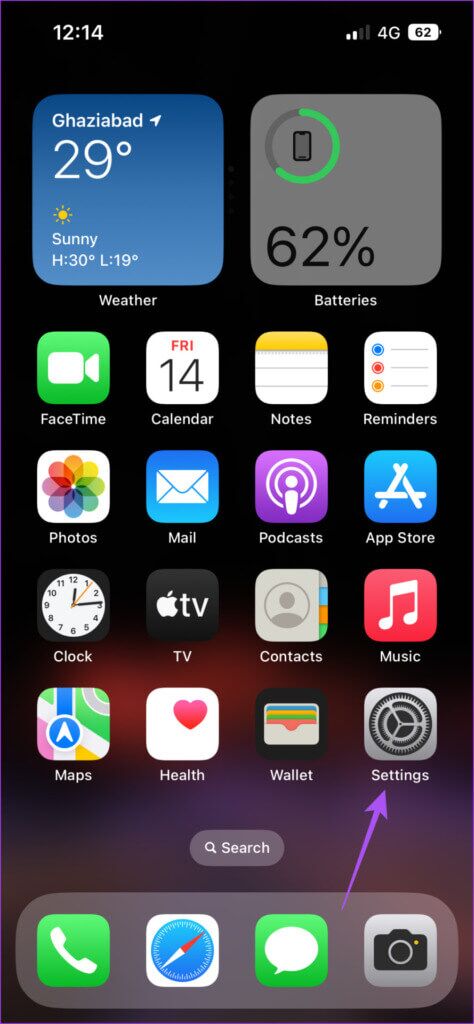
الخطوة 2: قم بالتمرير لأسفل وانقر على الرسائل.
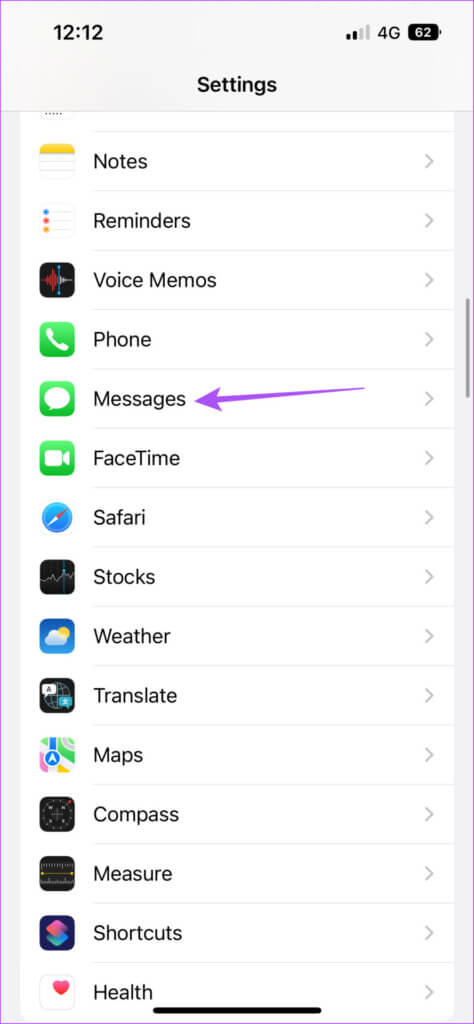
الخطوة 3: قم بالتمرير لأسفل وانقر فوق التبديل بجوار Raise To Listen لتعطيل الميزة.
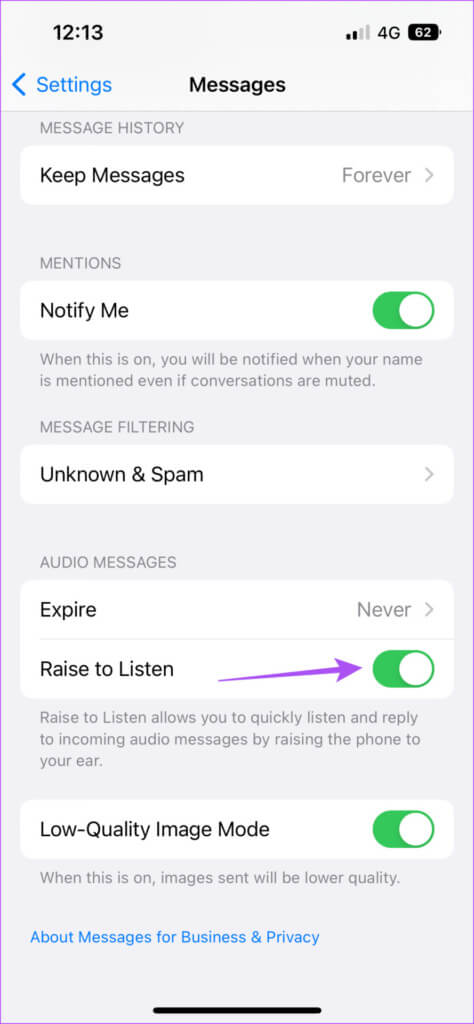
الخطوة 4: أغلق تطبيق الإعدادات وافتح الرسالة للتحقق من حل مشكلة حجم الرسائل الصوتية.
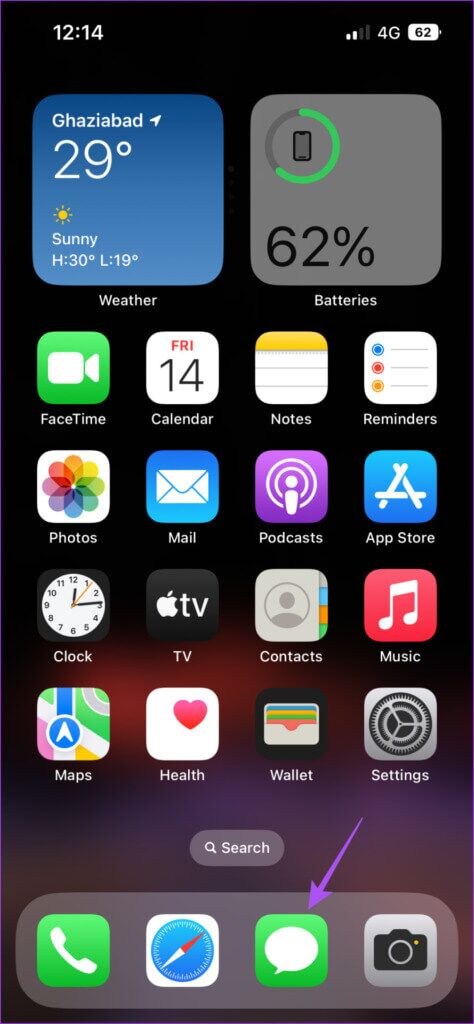
4. فرض الايقاف وإعادة تشغيل تطبيق iMessage
على الرغم من أن أجهزة iPhone معروفة بإدارة تطبيقات الخلفية الجيدة ، يمكنك محاولة فرض الإنهاء وإعادة تشغيل تطبيق الرسائل لمعرفة ما إذا كان قد تم حل هذه المشكلة أم لا. عندما يتوقف أحد التطبيقات على جهاز iPhone الخاص بك عن العمل بشكل صحيح ، يجب عليك فرض الإنهاء وإعادة تشغيل التطبيق لأن هناك احتمالية لحل معظم المشكلات المتعلقة بالتطبيق باتباع هذا الحل.
الخطوة 1: على الشاشة الرئيسية لجهاز iPhone ، اسحب لأعلى من الأسفل مع الاستمرار للكشف عن بطاقات للتطبيقات التي تعمل في تطبيق الخلفية.
الخطوة 2: ابحث عن تطبيق الرسائل واسحب لأعلى لإزالته من الخلفية.
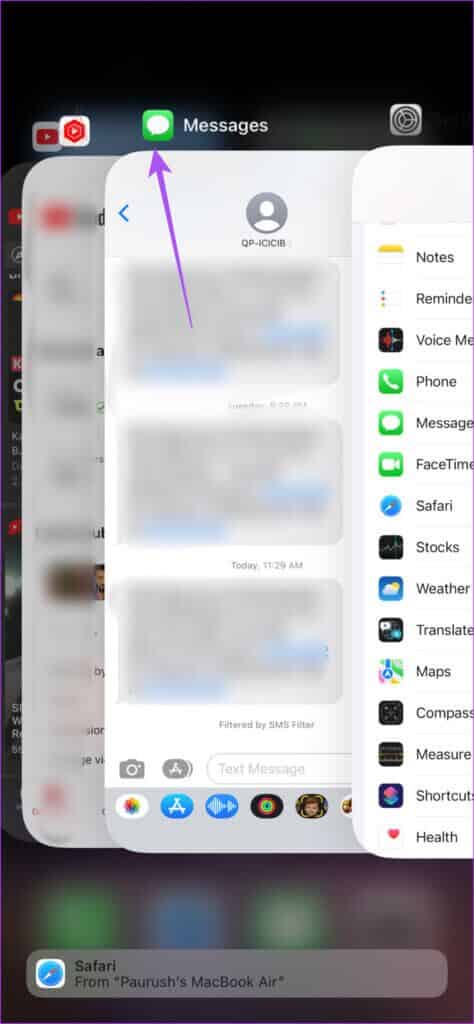
الخطوة 3: أعد تشغيل تطبيق الرسائل وابدأ في الاستماع إلى رسالة صوتية لمعرفة ما إذا كان قد تم حل المشكلة.
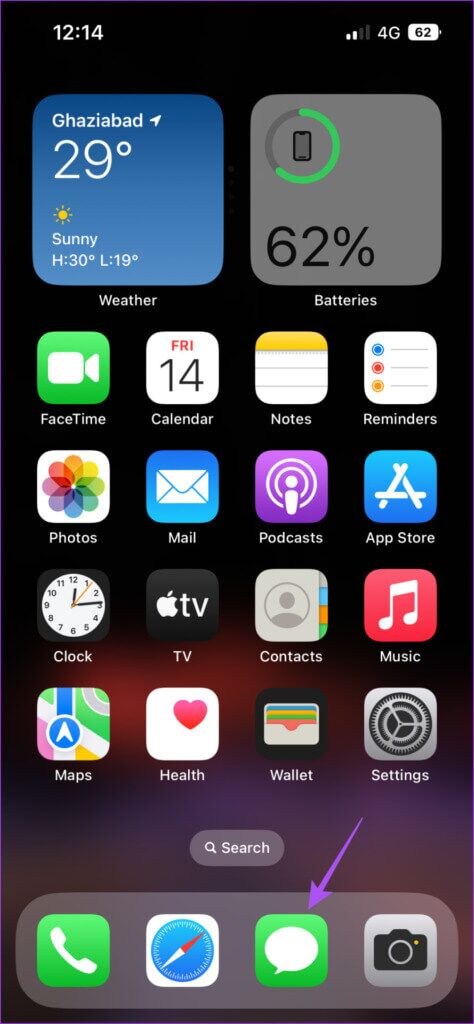
5. تعطيل وتمكين IMESSAGE مرة أخرى
الحل التالي الذي نوصي به هو تعطيل وتمكين خدمة iMessage مرة أخرى على جهاز iPhone الخاص بك. ستعيد هذه الخطوة تحميل جميع رسائلك مرة أخرى ، بما في ذلك الرسائل الصوتية. إليك كيفية القيام بذلك.
الخطوة 1: افتح الإعدادات على جهاز iPhone الخاص بك.
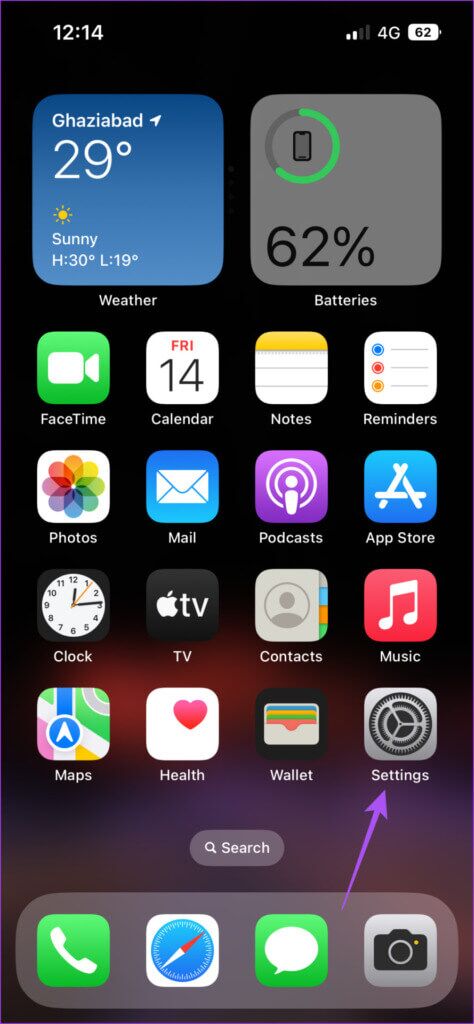
الخطوة 2: قم بالتمرير لأسفل وانقر على الرسائل.
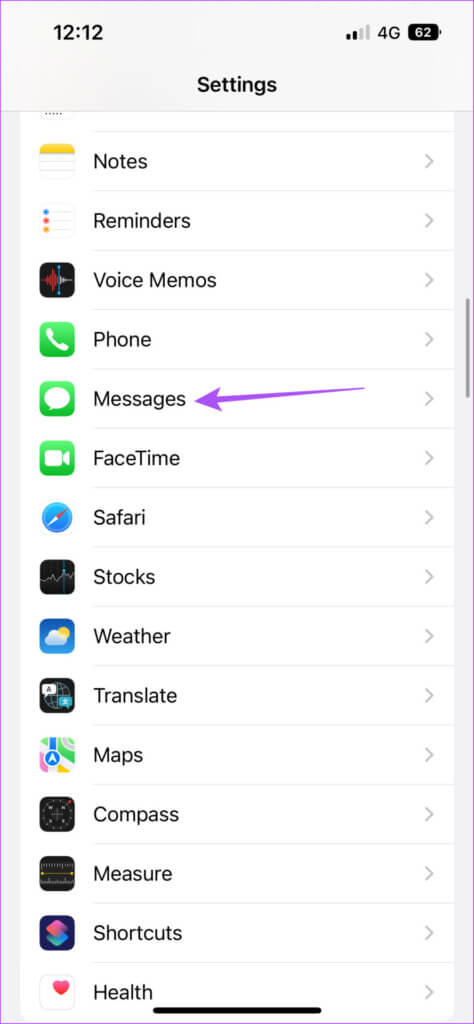
الخطوة 3: اضغط على التبديل بجوار iMessage لتعطيل الخدمة.
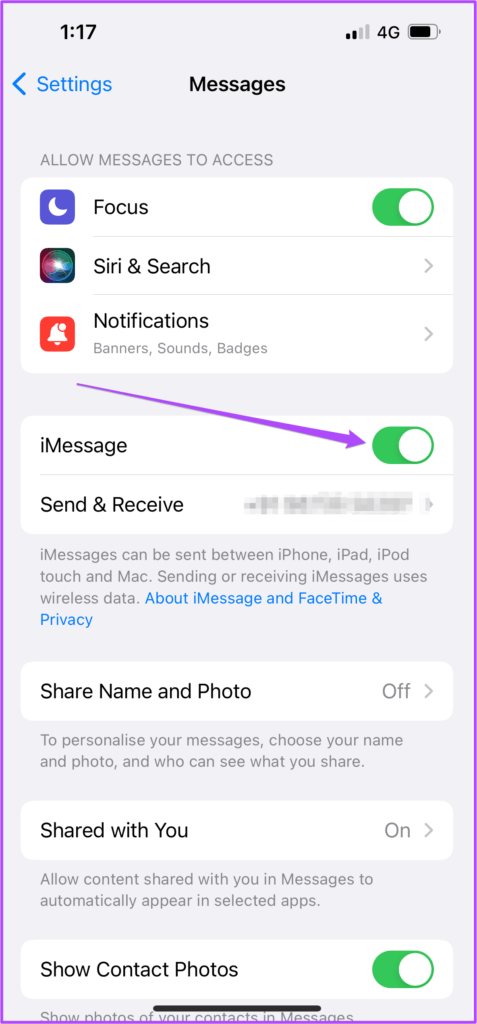
الخطوة 4: انتظر بضع دقائق وانقر على زر التبديل مرة أخرى لإعادة تمكين iMessage.
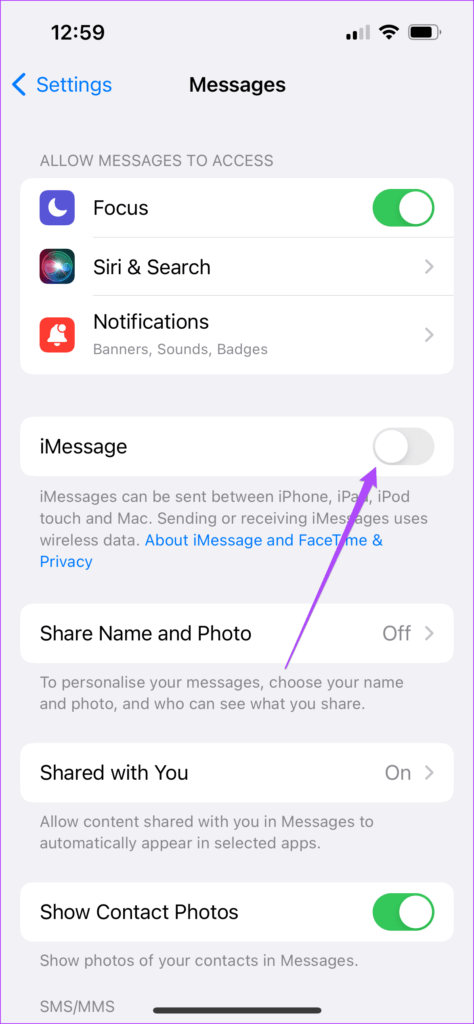
الخطوة 5: بعد إعادة تنشيط الخدمة ، أغلق تطبيق الإعدادات وافتح الرسائل للتحقق من حل المشكلة.
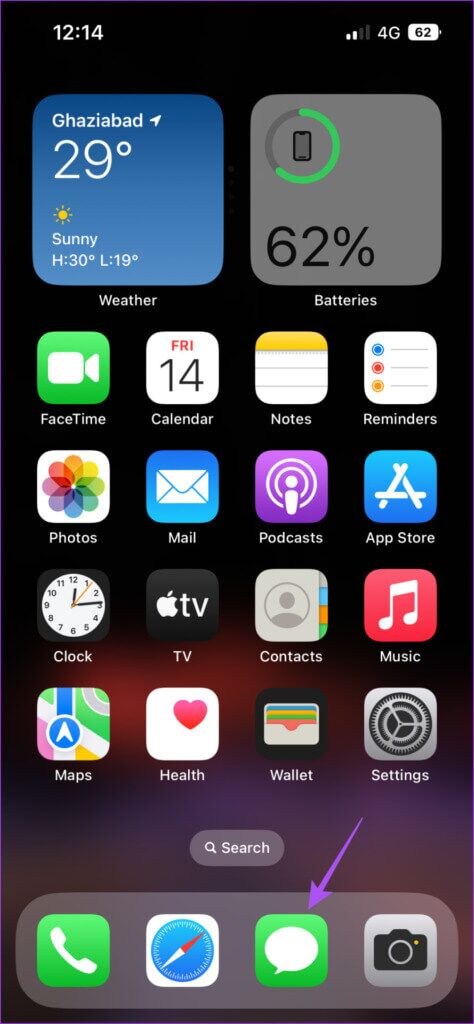
6. قم بتحديث إصدار IOS
الحل الأخير الذي نوصي به هو تحديث إصدار تطبيق الرسائل على جهاز iPhone الخاص بك. للقيام بذلك ، تحتاج إلى التحقق من وجود تحديث لنظام iOS لأنه تطبيق نظام. يحتوي الإصدار الحالي من تطبيق الرسائل على بعض الأخطاء أو الثغرات التي تسبب هذه المشكلة.
الخطوة 1: افتح الإعدادات على جهاز iPhone الخاص بك.
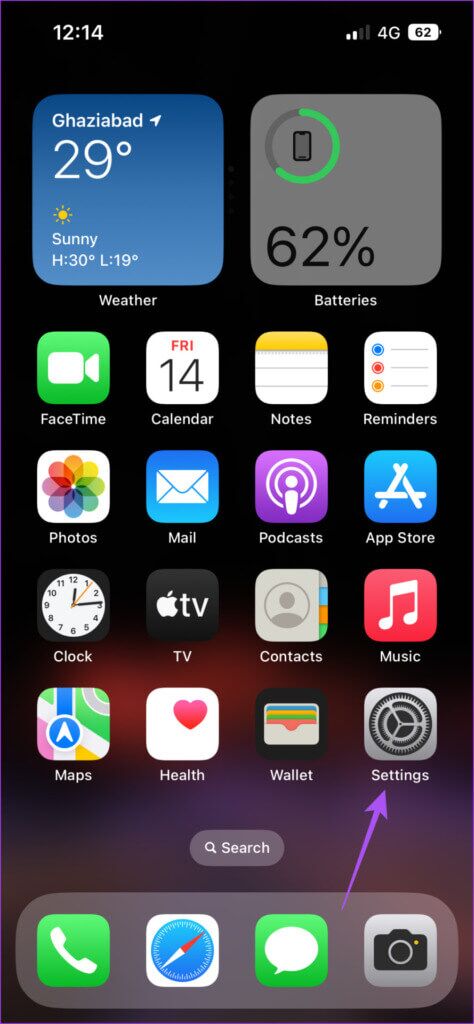
الخطوة 2: قم بالتمرير لأسفل قليلاً وانقر فوق عام.
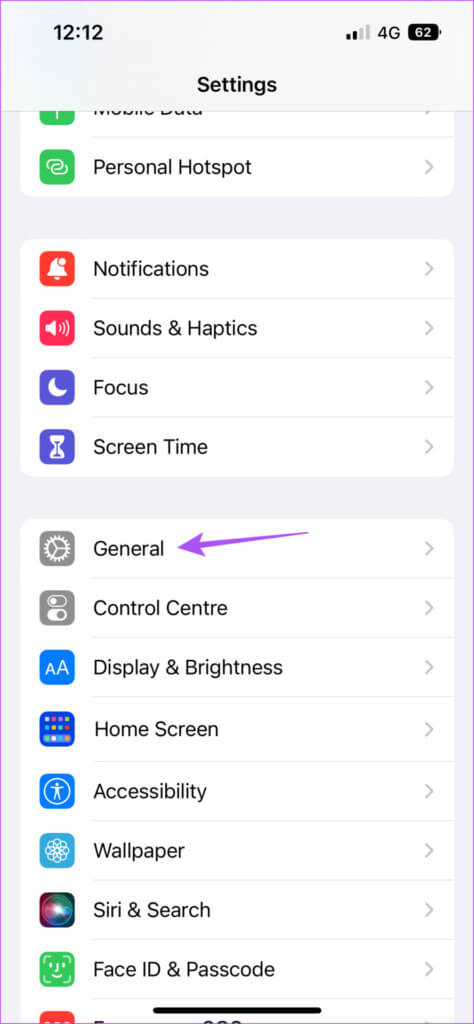
الخطوة 3: اضغط على تحديث البرنامج.
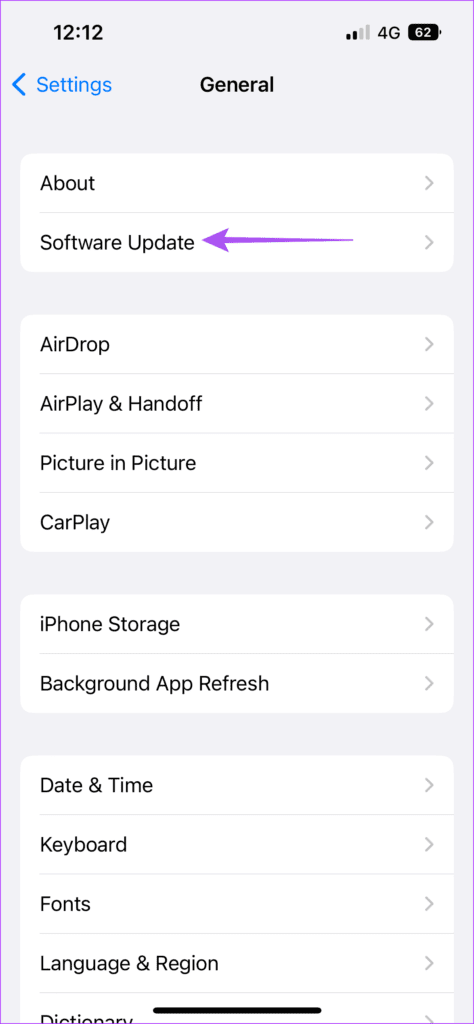
الخطوة 4: إذا كان تحديث iOS متاحًا ، فقم بتنزيله وتثبيته.
الخطوة 5: بعد اكتمال التثبيت ، افتح تطبيق iMessage وتحقق من حل المشكلة.
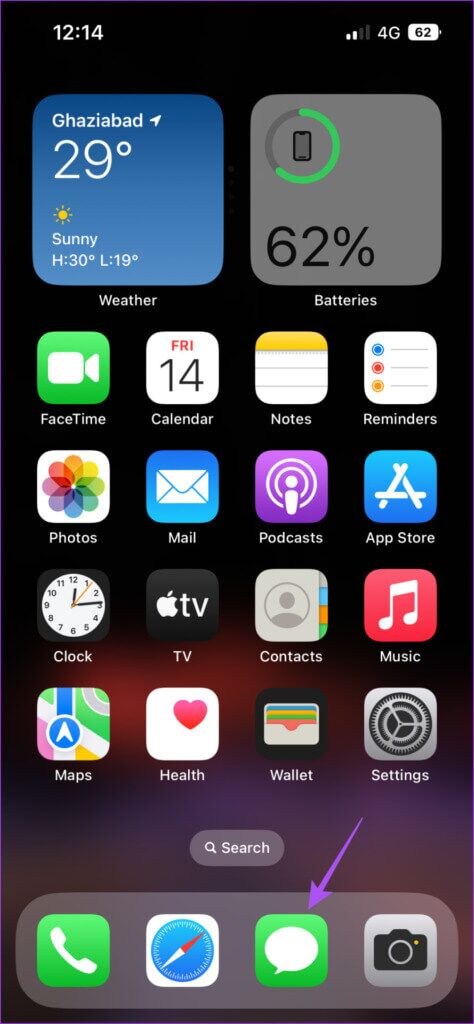
استمع إلى الرسائل الصوتية
لا تزال iMessage طريقة رائعة للتواصل مع أصدقائك وعائلتك. يحتوي على كل ميزة تقريبًا يمكنك التفكير فيها عندما يتعلق الأمر بكونه تطبيقًا جيدًا للمراسلة عبر الإنترنت.